Wenn Sie bereits ein Projekt mit Kubernetes-Manifesten, einem Dockerfile oder Jib zum Erstellen Ihrer Images konfiguriert haben, können Sie es öffnen und mit dem Plug-in verwenden. Die einzige zusätzliche Konfiguration ist eine Skaffold-YAML-Datei, die entweder automatisch für Sie generiert oder aus der mitgelieferten Vorlage erstellt werden kann.
Nach der Konfiguration der Skaffold-YAML-Datei müssen Sie angeben, wo Ihre Container-Images gespeichert werden sollen und wohin das Projekt-Image per Push übertragen werden soll.
Automatisches Projekt-Bootstrapping
Ihr Projekt muss mindestens ein Kubernetes-Manifest haben. Wenn Cloud Code beliebige Kubernetes-Manifeste im Projekt erkennt, versucht Cloud Code, zu bootstrappen.
Wenn Cloud Code keine vorhandene Skaffold-Konfiguration erkennt, werden Sie aufgefordert, diese einzurichten:
Vorbereitung
Ihr Projekt muss die folgenden Voraussetzungen erfüllen, um zur Erstellung einer skaffold.yaml-Datei aufgefordert zu werden und die erforderlichen Konfigurationen auszuführen:
(Option 1) Ihr Projekt hat ein Dockerfile und ist für Jib konfiguriert oder
(Option 2) Ihr Projekt kann mit Buildpacks erstellt werden und enthält Kubernetes-Ressourcen.
Kubernetes-Ausführungskonfiguration einrichten
Wenn die Voraussetzungen erfüllt sind, werden Sie von Cloud Code aufgefordert, eine skaffold.yaml-Datei (falls noch nicht vorhanden) und alle erforderlichen Ausführungskonfigurationen zu erstellen:
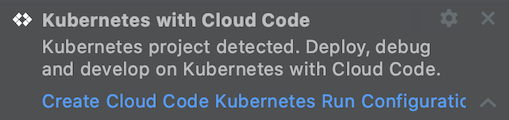
Klicken Sie auf die Benachrichtigung. Dadurch wird Ihre Konfiguration nach Möglichkeit automatisch erstellt.
Wenn eine automatische Skaffold-Konfiguration nicht möglich ist, weil mehrere Images oder Builder erkannt wurden, wird von Cloud Code ein Dialogfeld angezeigt, in dem Sie aufgefordert werden, Zuordnungen zwischen den erkannten Images und Buildern anzugeben.
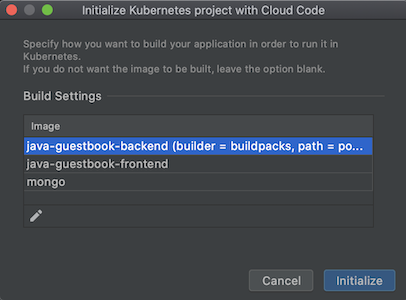
Alternativ können Sie eine Skaffold-Konfiguration einrichten. Rufen Sie dazu Folgendes auf: Tools >Grafik: Cloud Code >Kubernetes undKubernetes-Support hinzufügen auswählen.
Diese Option analysiert die Kubernetes-Ressourcen Ihres Projekts und generiert eine
skaffold.yaml-Datei, falls noch keine vorhanden ist, sowie erforderliche Ausführungskonfigurationen. Die beiden generierten Ausführungskonfigurationen enthalten eine Konfiguration, um Ihr Projekt auf Kubernetes auszuführen, und eine für die Entwicklung in einem Kubernetes-Cluster.Nachdem die Unterstützung hinzugefügt wurde, können Sie Ihr Projekt in Kubernetes mithilfe der neu hinzugefügten Ausführungskonfigurationen ausführen und Fehler beheben.
Cloud Code-Skaffold-Konfiguration manuell erstellen
Sie können entweder manuell eine neue skaffold.yaml-Datei erstellen oder Ihrem Projekt eine vorhandene Datei hinzufügen.
So erstellen Sie eine skaffold.yaml-Datei manuell mithilfe von Live-Vorlagen:
Erstellen Sie im Stammverzeichnis Ihres Projekts eine neue Datei mit dem Namen
skaffold.yaml. Klicken Sie dazu mit der rechten Maustaste und wählen Sie Neu > Datei aus.Drücken Sie
Ctrl+Spacein der neuen Datei mit dem Cursor, um die Vorschläge für die Live-Vorlage aufzurufen, und wählen Sie die gewünschte Skaffold-Vorlage aus.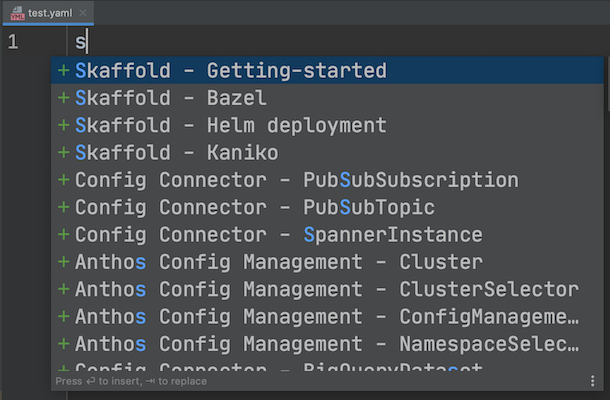
Füllen Sie das Image-Feld mit dem Namen des Projekt-Images und dem Feld "Manifest" mit einer Liste der Kubernetes-Ressourcen, die Sie aus der IDE bereitstellen möchten.
Nachdem Cloud Code festgestellt hat, dass Ihre Datei
skaffold.yamlgültig ist, klicken Sie auf die Eingabeaufforderung, um Kubernetes-Ausführungskonfigurationen zu erstellen.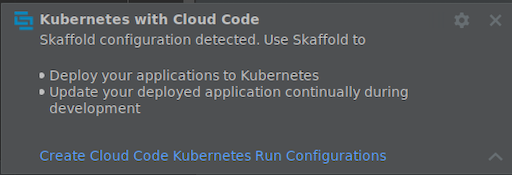
Beispiele für Skaffold-Konfigurationen für Cloud Code
Dockerfile-basierte Builds:
build: artifacts: - image: image_name deploy: kubectl: manifests: - k8s/web.yaml - k8s/backend.yamlErstellen Sie einen Abschnitt für Java Maven/Gradle-Projekte mit dem Jib-Plug-in (der Abschnitt "deploy" bleibt wie im obigen Beispiel):
build: artifacts: - image: image_name jib: {}Wenn Sie Build-, Test- und Deployment-Konfigurationen für verschiedene Kontexte definieren möchten, können Sie unterschiedliche Profile haben. Hier ist ein Beispiel für ein Cloud Build-Profil, um Cloud Code zum Erstellen von Images mit Cloud Build zu konfigurieren:
profiles: # use the cloudbuild profile to build images using Google Cloud Build - name: cloudbuild build: googleCloudBuild: {}Wenn Sie Ihr Projekt mit Helm bereitstellen möchten, finden Sie entsprechende Informationen in der Helm-Dokumentation.
Speicherort der Container-Images angeben
Container-Image-Speicher
Bevor Sie Ihre Anwendung bereitstellen, müssen Sie ein Standard-Image-Repository definieren, das mit Ihrem Projekt verwendet werden soll.
Standardmäßig ist das Projekt so konfiguriert, dass es den in Ihren Kubernetes-Manifesten angegebenen Image-Namen verwendet. Sie können diese Image-Spezifikation auch anpassen. Nachdem Sie Ihr bevorzugtes Repository (Artifact Registry, DockerHub oder ein privates Repository) eingerichtet haben, bearbeiten Sie die Ausführungskonfigurationen und geben es in den Einstellungen für die Ausführungskonfigurationen als Standard-Image-Repository an.
Diese können in der oberen Taskleiste im Dialogfeld „Run/Debug configurations“ (Konfigurationen ausführen/debuggen) unter Edit Configurations > Develop on Kubernetes > Image repository aufgerufen werden.
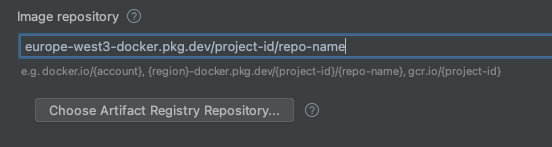
Weitere Informationen zur Festlegung der Einstellungen für Container-Images finden Sie im Leitfaden Einstellungen für Container-Image-Einstellungen konfigurieren.
Build-Einstellungen
Nachdem Sie das Container-Image festgelegt haben, können Sie dessen Build-Einstellungen konfigurieren. Cloud Code unterstützt die Artefakttypen Docker, Jib und Buildpacks.
Auf der Build / Deploy Tab der Ausführungskonfigurationseinstellungen (Konfigurationen bearbeiten > Auf Kubernetes entwickeln), können Sie die Build-Einstellungen für Ihr Standardprofil konfigurieren.
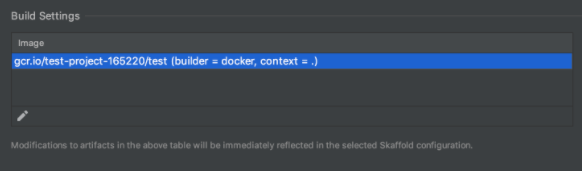
Weitere Informationen zur Angabe der Build-Einstellungen für Ihr Image finden Sie im Leitfaden zur Konfiguration von Container-Image-Builds.
Nächste Schritte
- Verwenden Sie die Dateisynchronisierung und Hot Reload, um die Entwicklung zu beschleunigen.
- Fehler in Ihrer Anwendung mit Cloud Code beheben

